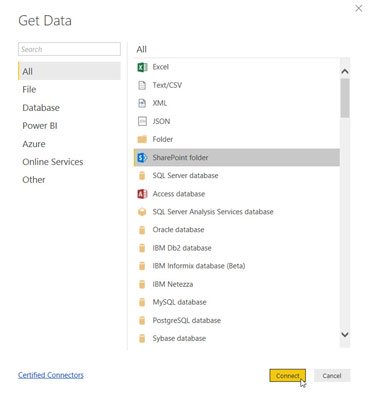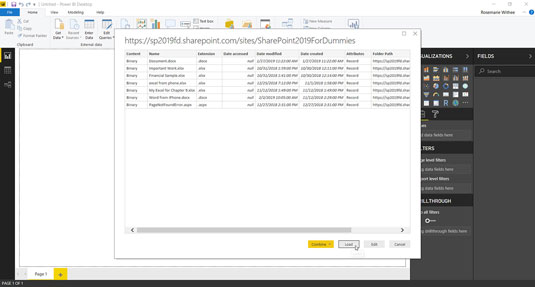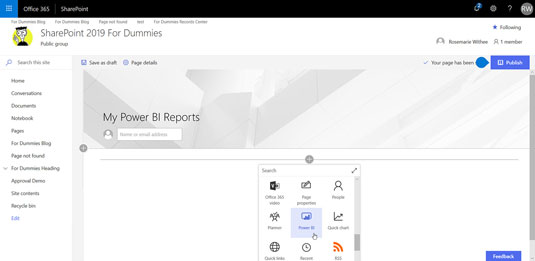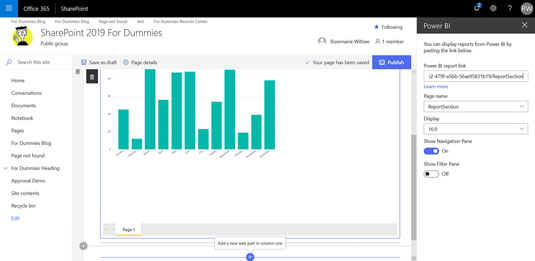Microsoft Võimsus BI (hääldatakse "bee-silma" nagu akronüüm Business Intelligence ) on pilvepõhise ärianalüüsi teenust. Siin keskendutakse sellele, kuidas saate SharePointi Power BI-ga integreerida. Saate teada, kuidas ühendada oma aruanded SharePointiga, et inimesed saaksid neid kasutada, ilma et nad peaksid SharePointi saidilt lahkuma.
Power BI kasutamiseks ei pea teil olema Office 365 tellimust ; Alustamiseks on saadaval tasuta versioon ja täiustatud versioon (nimega Power BI Pro), mille eest maksate väikest igakuist liitumistasu (umbes 10 dollarit kuus). Kui ostate Office 365 E5 tellimuse, saate kaasa Power BI Pro versiooni.
Power BI aruannete jaoks saate kasutada lugematuid andmeallikaid. Üks võimalus on tõmmata andmed otse SharePointi teegi rakendusest ja loendirakendusest.
Andmete tõmbamine SharePointi teegi rakendusest Power BI-sse
SharePointi teegi rakendus sisaldab sisu ja ka selle sisu metaandmeid veergude kujul. Saate need andmed Power BI-sse tõmmata, et saaksite need oma aruannetesse kaasata.
SharePointi teegi rakenduse andmete Power BI aruandesse tõmbamiseks tehke järgmist.
Rakenduses Power BI Desktop klõpsake lindi jaotises Välised andmed asuvat rippmenüüd Hangi andmed ja valige Rohkem.
Ilmub dialoog Hangi andmed.
Kerige alla ja valige SharePointi kaust, nagu on näidatud järgmisel joonisel.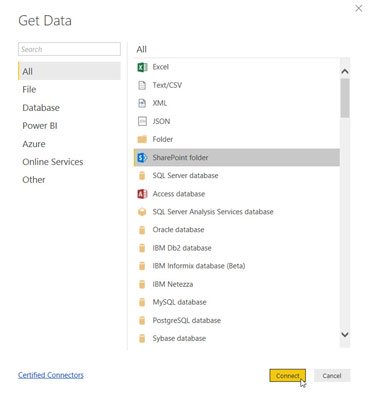
Andmeallika valimine Power BI Desktopis.
Klõpsake nuppu Ühenda.
Sisestage oma SharePointi saidi URL.
Selles näites sisestame https://sp2019fd.sharepoint.com/sites/SharePoint2019ForLuckyTemplates .
Ühenduse loomiseks klõpsake nuppu OK.
Sisestage mandaadid, mida aruanne SharePointi saidile juurdepääsu lubamiseks kasutab.
Selles näites valime Microsofti konto ja klõpsame nuppu Logi sisse, et saaksime kasutada oma Office 365 mandaate.
Power BI Desktopi ja SharePointi saidiga ühendamiseks klõpsake nuppu Ühenda.
Kuvatakse teie SharePointi saidi andmed, et saaksite seda eelvaadata, nagu siin näidatud.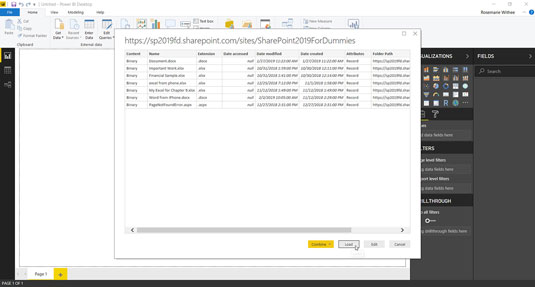
Andmete laadimine SharePointi teegi rakendusest Power BI Desktopi.
Andmete Power BI Desktopi laadimiseks klõpsake nuppu Laadi.
Kui teie SharePointi andmed on laaditud, saate neid kasutada Power BI-ga aruande koostamiseks. Teatud tüüpi andmeid, mida saate sisu jaoks kaasata, on juurdepääsu kuupäev, loomise kuupäev, muutmise kuupäev, faililaiend, kausta tee ja nimi.
Kuidas SharePointi loendi rakendusest andmeid tõmmata
SharePointi loendi rakendus sarnaneb arvutustabeliga. Teie rakendus sisaldab andmete veerge ja ridu. Need rakendused on SharePointi kesksed ja saate importida neis olevaid andmeid oma Power BI aruannetesse.
SharePointi loendi rakenduse andmete importimine on sama protsess, mida kirjeldati varem SharePointi teegi rakenduse andmete importimisel; aga selle asemel, et valida andmeallikana SharePointi kaust, valige SharePointi loend.
Andmete hankimise dialoog sisaldab paljusid erinevaid andmeallikaid, sealhulgas kõiki populaarseid kolmandate osapoolte saite, nagu GitHub, Google Analytics, Adobe, Facebook, Mailchimp, QuickBooks, Stripe, Twilio, Zendesk, Webtrends ja SurveyMonkey, kui nimetada vaid mõnda . Kui teil on andmeid, mille kohta soovite aruannet koostada, on tõenäoline, et saate nendega ühenduse loomiseks ja aruandluseks kasutada Power BI-d.
Power BI aruande kuvamine SharePointi lehel
Pärast Power BI aruande avaldamist Power BI tööruumi veebisaidil saavad inimesed seda aruannet vaadata, avades oma veebibrauserid ja sisestades neile antud jagatava lingi. Aruande saate manustada ka otse SharePointi saidi SharePointi lehele.
Aruande manustamiseks SharePointi lehele peate kasutama Power BI jaoks spetsiaalset veebiosa. Power BI aruande lisamiseks valige Power BI veebiosa, nagu on näidatud järgmisel joonisel.
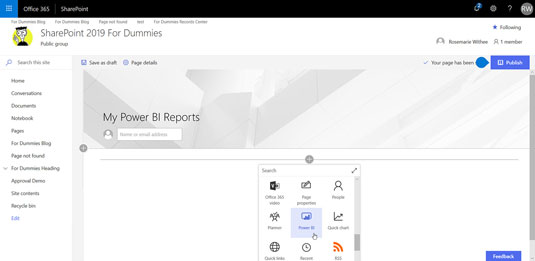
Power BI veebiosa valimine SharePointi lehele lisamiseks.
Kui olete veebiosa lehele lisanud, peate selle konfigureerima. Konfiguratsioon on väga lihtne. Esitage lihtsalt Power BI aruande link ja SharePoint hoolitseb selle renderdamise eest teie eest otse SharePointi lehel, nagu siin näidatud.
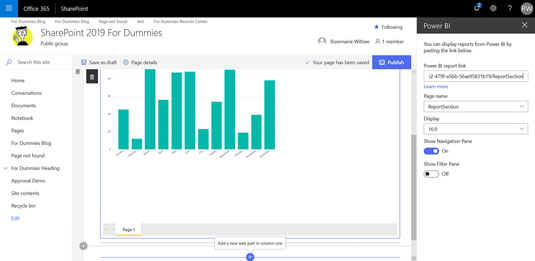
Power BI aruande renderdamine SharePointis. SharePointi kasutavad inimesed saavad nüüd teie Power BI aruandeid vaadata, ilma et nad sellest arugi saaksid. Tavakasutaja teab vaid seda, et SharePointi lehel kuvatakse aruanne.
Aruannete jagamiseks otse oma Power BI tööruumist on teil vaja Power BI Pro litsentsi. Selle litsentsiga kaasneb Office 365 E5 tellimus. Litsentsi saate ka eraldiseisva tasu eest, mille suurus on ligikaudu 10 dollarit kuus.